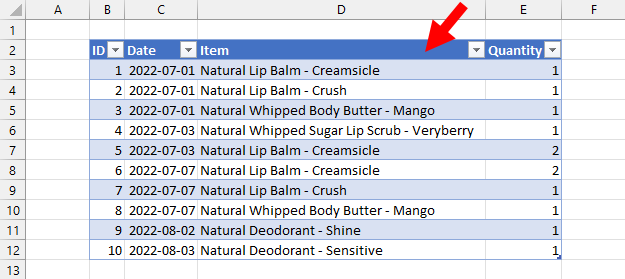删除Microsoft Excel中表格格式的5种方法
您想从 Excel 表格中删除格式吗?
表格有很多很棒的功能,非常适合处理和存储表格数据。但许多用户不喜欢的一个功能是将范围转换为表格时自动应用的默认表格格式。
创建表格后,您可能想要摆脱这种默认格式并选择不那么分散注意力的外观。
这篇文章将向您展示如何删除 Excel 表格中的表格格式。
推荐:清除Microsoft Excel中所有筛选器的6种方法
从“设计”选项卡中删除表格格式

当你 使用表格数据集创建 Excel 表,Excel 将自动应用默认表格格式。
如果您不喜欢应用的默认格式,您可以将其删除!
以下是如何从表格中删除格式的方法。
- 选择表格内的任意单元格。
当您选择表格中的任意单元格时,将导致功能区中出现一个新选项卡。 表设计 tab 是一个上下文选项卡,只有当您选择了表时才会出现。

- 前往 表设计 标签。
- 点击 更多的 位于右下角的选项按钮 表格样式 功能区选项卡的部分。这将扩展预设样式的选择。

- 点击 清除 命令。
这将清除所有表格格式,但数据和表格对象保持不变。手动应用于表格的任何其他附加格式(例如列上的数字格式)也将保留。

你会知道它仍然是一个表格,但没有格式,因为你仍然可以看到 右下角的表格调整大小手柄 以及表格 表设计 当表格被选中时,选项卡仍然可见。
将表格格式更改为简单

获得与删除格式类似效果的另一种选择是从默认选项中选择最简单的表格样式。
- 选择您的桌子。
- 前往 表设计 标签。
- 点击 更多的 选项中的 表格样式 部分。
- 选择 没有任何 格式选项位于 光 樣式部分。
这也将删除格式但表格中的其他内容保持不变。
推荐:6个适用于Shopify Twitter Feed应用程序
删除表格并使用转换为区域格式化
您可能想要删除表格以及其附带的格式。
移除桌子可以相当容易地完成 转换为范围 命令,但这将删除表格,但会保留格式。

按照以下步骤操作,删除表格并删除格式。
- 右键点击 桌子上的任何地方。
- 选择 桌子 选项。
- 选择 转换为范围 子菜单中的选项。

Excel 将会弹出一个窗口,询问您是否确实要将表格转换为正常范围。
- 点击 是的 按钮。
Excel 删除了表格,您可以看到这一点,因为右下角的调整大小手柄消失了,并且当活动单元格位于数据集内时不会出现“表格设计”选项卡。
但范围看起来完全相同,否则删除表格并不会删除默认格式。
您需要选择此范围并 清除所有格式 手动。

- 选择带有格式的整个数据范围。您可以按 Ctrl + A 使用数据范围内的活动单元格来选择整个数据集。
- 前往 家 标签。
- 点击 清除 在功能区的“编辑”部分。
- 选择 清除格式 从选项中。
这将删除所有表格格式,但也会删除应用于列的任何其他格式,例如数字和日期格式。
使用 VBA 删除所有表格中的表格格式
假设您有一个包含许多表格的工作簿,并且您想要从所有表格中删除表格格式。
这意味着您需要选择每个表格,然后清除 表设计 每次选择一个标签。
这可以通过 VBA 宏自动实现!
按 Alt + F11 打开 Visual Basic 编辑器。然后转到 插入 菜单并选择 模块 选项。这将添加一个新模块,您可以在其中添加 VBA 代码。

Sub RemoveTableFormat()
Dim wsObj As Worksheet
Dim tableObj As ListObject
For Each wsObj In ActiveWorkbook.Worksheets
For Each tableObj In wsObj.ListObjects
tableObj.TableStyle = ""
Next tableObj
Next wsObj
End Sub将上述代码粘贴到新模块中,您将能够运行此代码从工作簿中的每个表中删除表格格式。
代码循环遍历工作簿中的每个表,然后设置 表格样式 属性设置为无,这将清除格式。
使用 Office 脚本删除所有表格中的表格格式
您还可以使用 Office 脚本自动删除所有表格的表格格式。

前往 自动化 选项卡并点击 新脚本 选项来打开 Office 脚本编辑器。

function main(workbook: ExcelScript.Workbook) {
//get all tables in the workbook
let tbls = workbook.getTables();
//loop through each table in tbls and
//set the style to null
for (let i = 0; i 将以上代码粘贴到 代码编辑器 并按下 保存脚本 按钮。
当您按下 run 按钮,代码将循环遍历工作簿中的所有表格,并将表格样式设置为 无效的 清除所有表格格式样式。
结论
默认的表格格式样式可能非常丑陋,因此删除它们将有助于使您的电子表格看起来更好!
删除格式是一个轻松的过程,可以通过几种方式完成,同时仍保留表对象。
您甚至可以使用 VBA 宏或 Office 脚循环遍历所有表格并清除格式,批量删除工作簿中所有表格的格式。